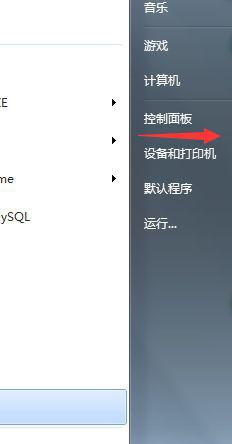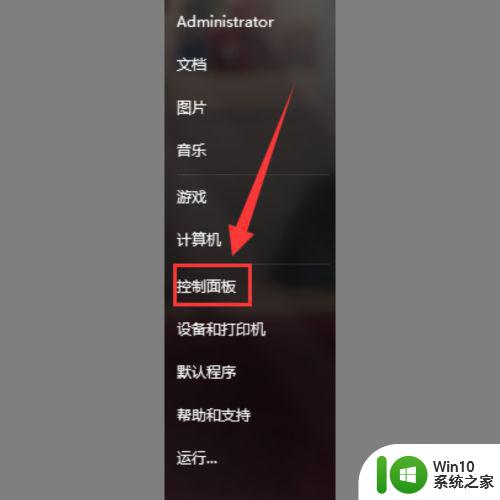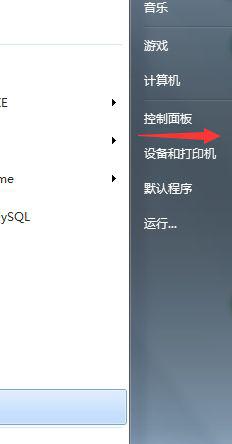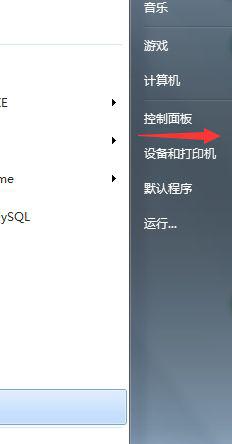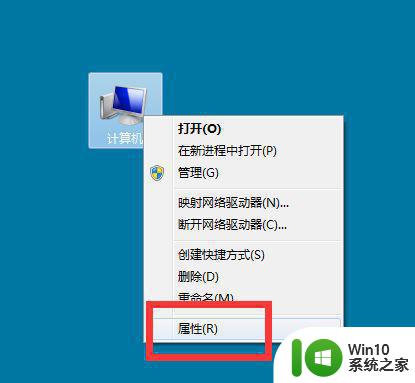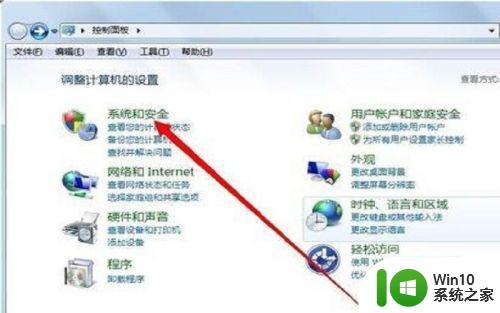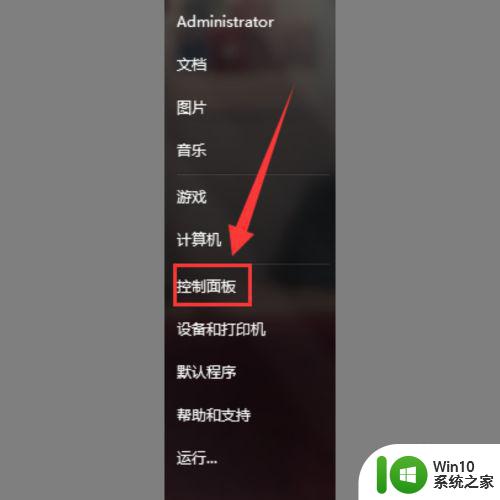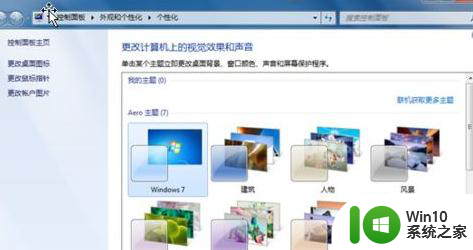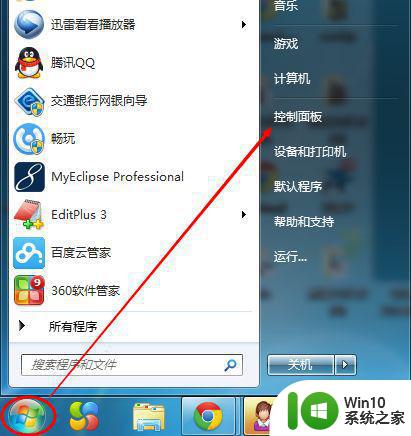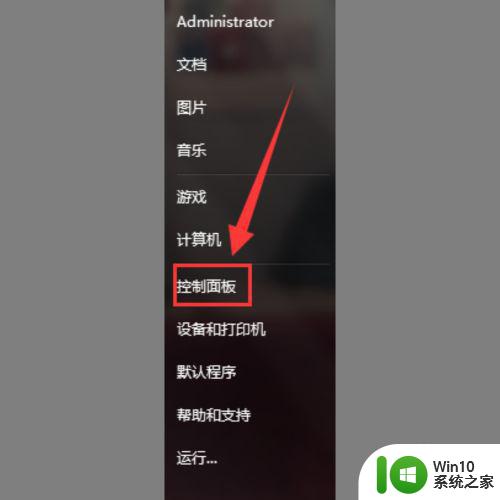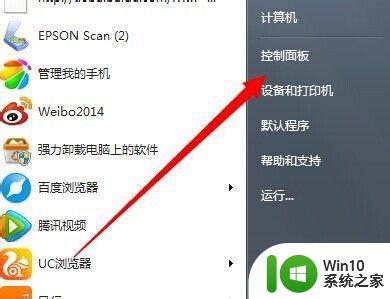win7如何调整锁定屏幕的时间设置 win7怎样修改屏幕锁定的时间限制
win7如何调整锁定屏幕的时间设置,在使用Windows 7操作系统时,有时候我们可能会发现锁定屏幕的时间设置不太符合我们的需求,幸运的是我们可以轻松地调整这个设置。接下来我将向大家介绍Win7如何调整锁定屏幕的时间设置以及如何修改屏幕锁定的时间限制。通过这些简单的步骤,我们可以根据个人喜好,让屏幕在一段特定的时间后自动锁定,以提高电脑的安全性和节省电源的使用。让我们一起来学习吧!
具体步骤如下:
1.在开始菜单找到控制面板选项
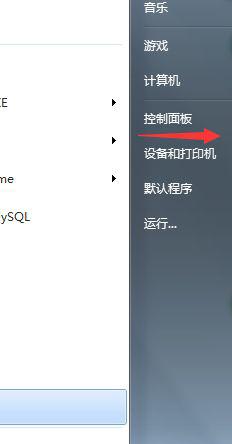 22.在控制面板窗口中选择个性化按钮
22.在控制面板窗口中选择个性化按钮
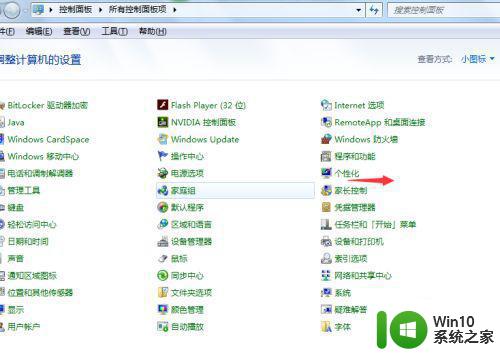 33.在个性化窗口中可以看到屏幕保护程序默认是关闭状态
33.在个性化窗口中可以看到屏幕保护程序默认是关闭状态
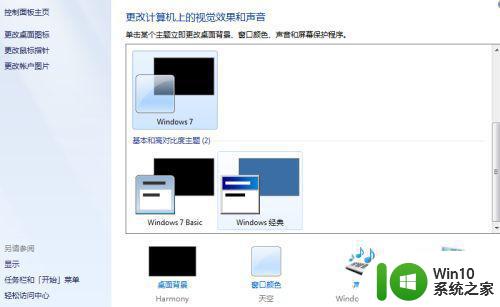 44.点击屏幕保护程序,在弹出的窗口中选择屏幕保护程序并设定时间。关键时要勾选上在恢复时显示登录屏幕,设定完成后点击确定。保持电脑1分钟的时候不要进行任何的操作
44.点击屏幕保护程序,在弹出的窗口中选择屏幕保护程序并设定时间。关键时要勾选上在恢复时显示登录屏幕,设定完成后点击确定。保持电脑1分钟的时候不要进行任何的操作
 55.在1分钟后可以看到屏幕已经出现设置的屏幕保护,这时动下鼠标会看到进入系统界面,输入密码即可。这就是所谓的设置自动锁定。
55.在1分钟后可以看到屏幕已经出现设置的屏幕保护,这时动下鼠标会看到进入系统界面,输入密码即可。这就是所谓的设置自动锁定。

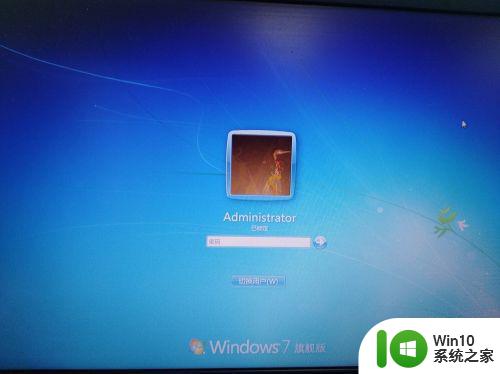
以上是win7调整锁定屏幕时间设置的全部内容,如果还有不清楚的用户,可以参考小编的步骤进行操作,希望这能对大家有所帮助。